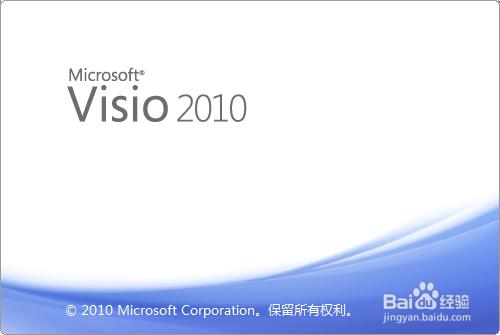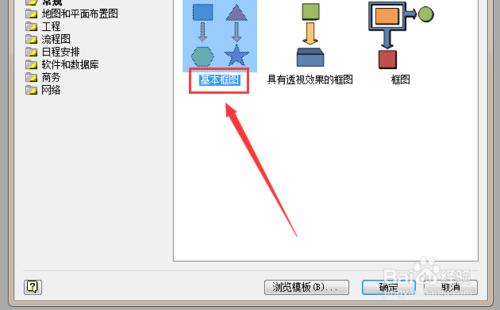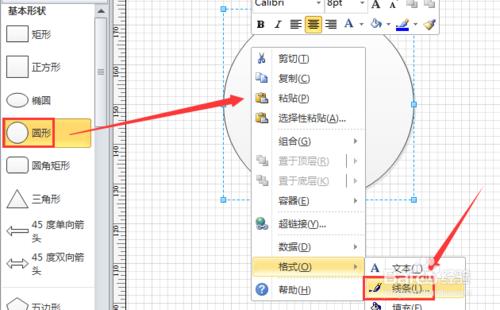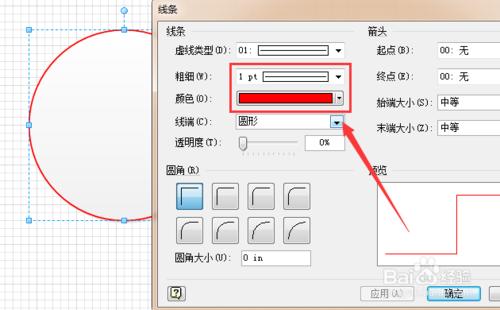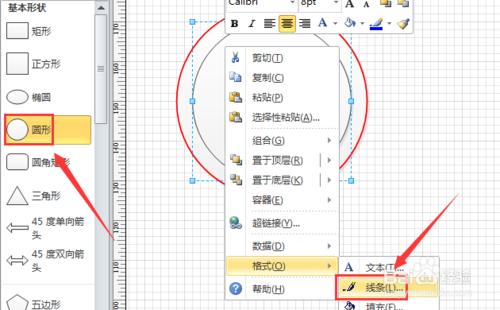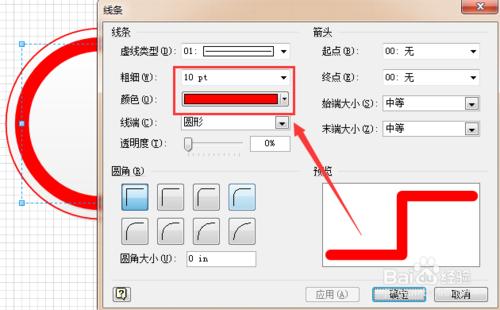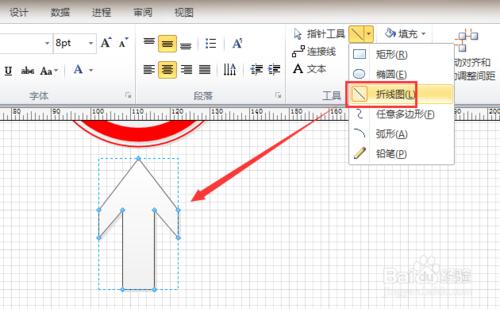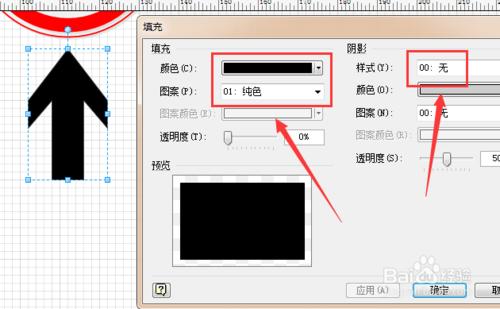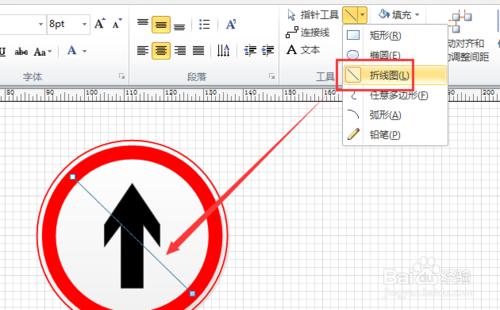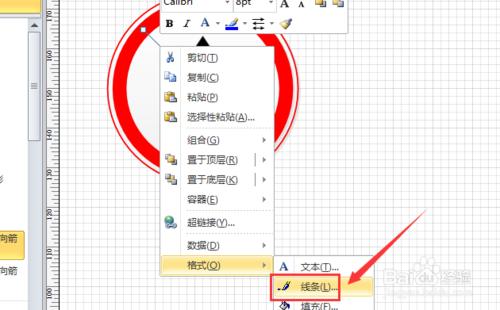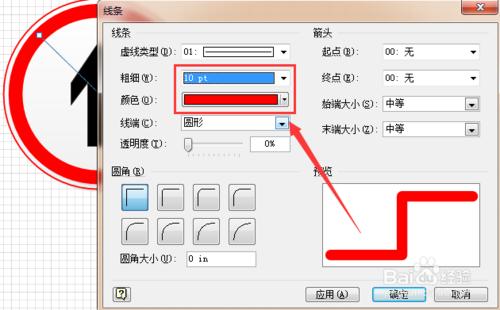禁止直行標誌在很多交通路口都是很常見的,下面我就給大家說說如何用visio繪製【禁止直行】標誌。
禁止直行
首先,開啟visio軟體,新建一個“基本框圖”工程檔案,如圖所示。
接著,從左側形狀欄中拖入一個“圓形”,單擊滑鼠右鍵,選擇“格式”-“線條”選項,將其線條屬性設定為“純紅色,1pt”,如圖所示。
再左側形狀欄中拖入一個“圓形”,單擊滑鼠右鍵,選擇“格式”-“線條”選項,將其線條屬性設定為“純紅色,10pt”,如圖所示。
然後,選中上方“折線圖”工具,在編輯介面繪製一個較粗的箭頭,並將其填充顏色設定為“純黑色”,如圖所示。
繼續選用“折線圖”,在圖中繪製出一條斜線,如圖所示。
單擊滑鼠右鍵,選擇“格式”-“線條”選項,將其線條屬性設定為“純紅色,10pt”,如圖所示。
最後,調整他們的位置,即可得到【禁止直行】的交通標誌了。
注意事項
本篇經驗系【lx87052353】依照真實經歷原創,圖片自行擷取